Cómo solucionar el error de activación de Windows 0x80070520

Los errores de activación de Windows aparecen cuando reemplazas el hardware de tu dispositivo, como la placa base, la memoria RAM o el disco duro/SSD. Esto también puede ocurrir cuando compras una computadora portátil o de escritorio nueva y simplemente olvidas activar tu copia de Windows. En cualquier caso, existen algunas soluciones estándar que puedes probar para solucionar un problema de activación.
En esta publicación, analizaremos el error de activación 0x80070520, las razones por las que se produce y cinco soluciones alternativas que podrían resolver este problema en su PC con Windows. Este código de error suele acompañar a un mensaje de error y dice lo siguiente:
We can't activate Windows on this device right now. You can try activating again later or go to the Store to buy genuine Windows. (0x80070520).
| Si encuentra el mismo código de error 0x80070520 al instalar nuevas aplicaciones o actualizar las existentes en Microsoft Store, aquí hay una guía detallada sobre cómo solucionarlo en su PC. |
¿Cuándo aparece este error de activación 0x80070520 en Windows?
El código de error 0x80070520 aparece principalmente cuando su sistema presenta uno o una combinación de los siguientes problemas en su computadora:
- Ha actualizado su edición de Windows, por lo tanto no puede activar su copia de Windows
- Después de un cambio de hardware como placa base, RAM o disco duro
- Cuando realiza una instalación limpia de Windows en su computadora
5 formas de solucionar el error de activación de Windows 0x80070520
Antes de intentar cualquier solución, asegúrese de comprobar la edición de Windows para la que tiene una clave de producto. Muchas veces, los usuarios simplemente actualizan a la edición Professional o Enterprise, aunque solo tienen la autorización para usar las ediciones Home de Windows 11/10. En todos esos casos, se debe reinstalar Windows y usar la clave de producto adecuada.
Si el código de error 0x80070520 sigue apareciendo, puede intentar las soluciones que se indican a continuación una tras otra. Puede aplicar estas soluciones en cualquier orden, sin embargo, le sugerimos que siga el mismo orden en que las puso.
1. Activar Windows después del cambio de hardware
La placa base almacena la clave de producto de Windows. Cuando reemplazas la placa base o incluso la memoria RAM o el disco duro, tu dispositivo ya no está vinculado a tu clave de producto. Además, como Microsoft no permite activar dos o más dispositivos con la misma clave de producto, aparece un error 0x80070520 en Windows.
Para resolver este problema, es necesario reactivar el sistema con una clave de producto original o una licencia digital. A continuación, se explica cómo activar Windows con una clave de producto de 25 dígitos:
- Presione Windows + I para iniciar Configuración.
- Vaya a Sistema > Activación > Actualizar su edición de Windows.
- Cuando esta sección se expanda, verás dos opciones diferentes allí.
- Haga clic en el botón Cambiar disponible junto a la opción “ Cambiar clave de producto ”.
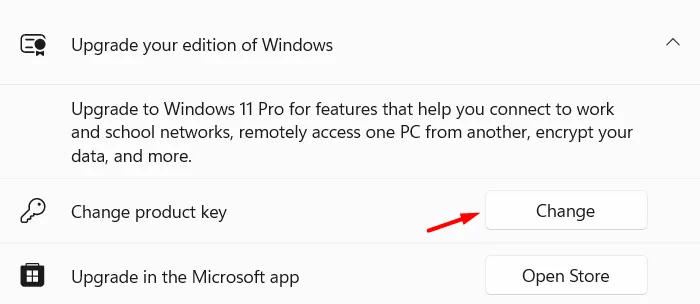
- Inserte aquí su clave de producto de 25 dígitos y presione el botón Siguiente .
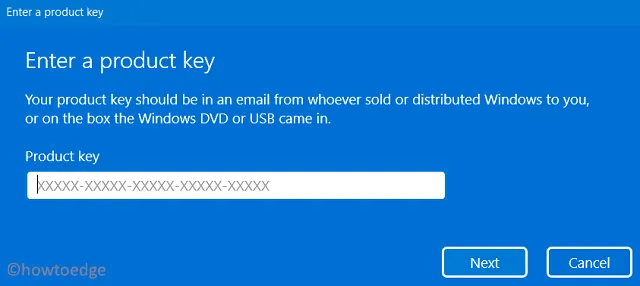
- El sistema se conectará a los servidores de Microsoft en línea y verificará si ha ingresado una clave de producto original o no.
Si no lo has hecho, es posible que aparezcan otros códigos de error de activación. Esto también puede ocurrir cuando los servidores de Microsoft están ocupados y no comprenden más solicitudes. Espera un momento y vuelve a intentarlo.
2. Utilice una licencia digital para activar su copia de Windows
La licencia digital le ofrece una forma alternativa de activar su copia de Windows. Sin embargo, para que esto suceda, debe haber iniciado sesión en su cuenta oficial de Microsoft en su PC anterior. Si ese es el caso, todo lo que necesita es iniciar sesión en su cuenta en su PC con Windows y esperar un tiempo. El proceso de activación se realizará en segundo plano y, en unos minutos, encontrará su dispositivo activado con la licencia digital.
Si esto no sucede por sí solo, puede visitar Configuración > Sistema > Activación y hacer clic en Solucionar problemas . El sistema verifica si hay alguna licencia digital asociada con su cuenta y reactiva su copia de Windows con esa licencia.
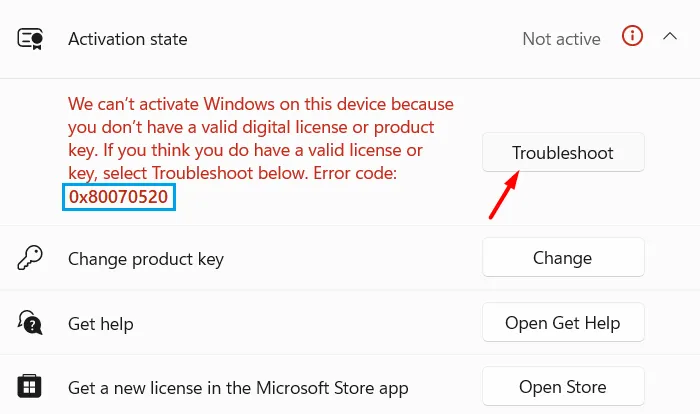
A continuación, se ejecutará la activación de Windows y se comprobará si hay algún problema que impida que se active el dispositivo. Si no se encuentran problemas, Windows activará el dispositivo y recibirá un mensaje que indica lo siguiente:
We've activated this copy of Windows
Haga clic en el botón Cerrar y reinicie su PC, para que los cambios recientes entren en vigor desde el próximo inicio de sesión.
3. Utilice el símbolo del sistema para activar Windows
Si sigue recibiendo el mismo código de error 0x80070520, puede utilizar el Símbolo del sistema para eliminar primero cualquier clave de producto genérica de su sistema y luego activar Windows utilizando la clave de producto original. A continuación, le indicamos cómo continuar con esta tarea:
- Primero, ejecute el Símbolo del sistema como administrador y ejecute el siguiente código:
slmgr.vbs /dlv
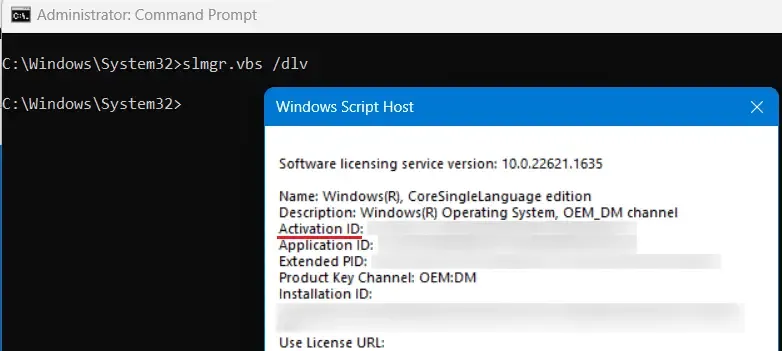
- A continuación, se iniciará Windows Script Host y mostrará su ID de activación, ID de aplicación, PID extendido y otra información. Asegúrese de anotar el ID de activación de Windows Script Host.
- A continuación, copie y pegue el siguiente código y presione Enter –
slmgr.vbs /upk [Your_ActivationID]
- Asegúrate de reemplazar Your_ActivationID en el código anterior con tu ID de activación real. Tu dispositivo se activará en poco tiempo. En caso de que no hayas encontrado ninguna ID de activación después de ejecutar el primer código, ejecuta este comando a continuación:
slmgr.vbs /upk
- El código anterior eliminará cualquier clave de producto instalada previamente en su PC con Windows. Suponiendo que conocía su clave de producto y que la misma también es válida, ejecute este código a continuación:
slmgr /ipk [product_key]
- Asegúrese de reemplazar product_key en el comando anterior con su clave de producto real de 25 dígitos.
El sistema se conectará a los servidores de Microsoft en línea y comprobará si la clave de producto ingresada es genuina o no. Si ingresó una clave de producto válida, su copia de Windows se activará en poco tiempo.
4. Activa Windows usando tu teléfono
Existe otro método con el que puedes activar la copia de Windows en tu ordenador. En este método, debes ponerte en contacto con los representantes de Microsoft mediante un teléfono. A continuación, se incluye una descripción detallada de cómo realizar esta tarea:
- Presione Windows + R para iniciar el cuadro de diálogo Ejecutar .
- Escriba “
Slui 4” sin comillas y presione Aceptar. - Seleccione su región o país utilizando el menú desplegable y presione Siguiente .
- Anote el número gratuito de su país y haga clic en “ Ingresar ID de confirmación ”.
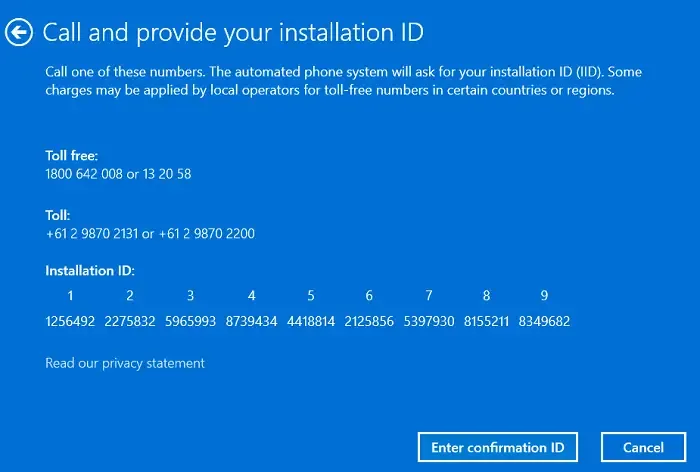
- El sistema telefónico automatizado le indicará qué debe ingresar. Escriba el ID de confirmación que recibe del sistema telefónico y presione Activar Windows .
Espero que este método telefónico te ayude a activar tu copia de Windows.
5. Póngase en contacto con el soporte técnico de Microsoft
Si ninguna de las correcciones anteriores ayuda a resolver este error de activación 0x80070520 y está utilizando una clave de producto original, debe comunicarse con el equipo de soporte y solicitar una resolución.
Cuando se comunique con el servicio de soporte técnico de Microsoft, infórmeles que su clave de producto no se utiliza en ningún otro lugar. Sin embargo, si ha comprado una clave de producto de Windows a un minorista o un OEM, póngase en contacto con ellos y solicite una clave de licencia.
¿Por qué ocurre un error de activación en Windows?
Un error de activación ocurre principalmente cuando cambias el hardware o realizas una instalación limpia de Windows en tu computadora. Actualmente, activar una copia de Windows es bastante fácil si previamente iniciaste sesión en tu cuenta de Microsoft en tu PC.
Si ese es el caso, deberá iniciar sesión en su cuenta de Microsoft y su dispositivo se activará automáticamente utilizando la licencia digital vinculada a su cuenta.



Deja una respuesta